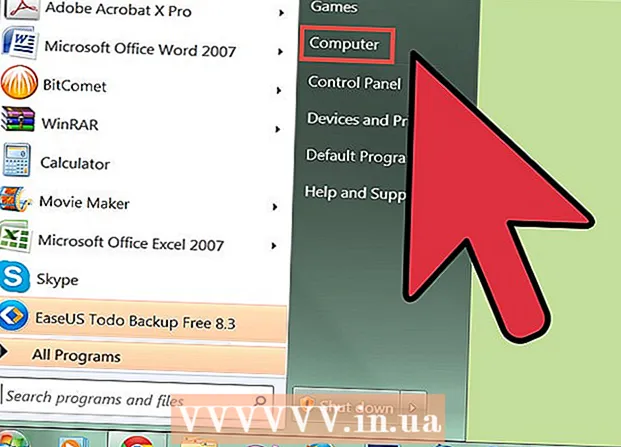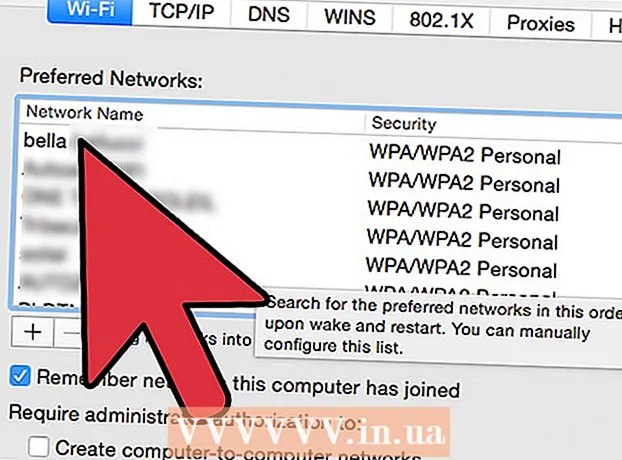लेखक:
Gregory Harris
निर्मितीची तारीख:
10 एप्रिल 2021
अद्यतन तारीख:
1 जुलै 2024

सामग्री
- पावले
- 3 पैकी 1 पद्धत: सहज प्रतिमा संपादन
- 3 पैकी 2 पद्धत: प्रगत प्रतिमा संपादन
- 3 पैकी 3 पद्धत: ऑनलाइन पर्याय
- टिपा
- चेतावणी
सुट्टीतून परत आले आणि तुमचे रिसॉर्ट फोटो दाणेदार आहेत? किंवा तुमच्या सर्वांचे त्यांच्यावर लाल डोळे आहेत का? किंवा तुम्ही कुठेतरी पाहिले आहे की फोटो सुधारणे आणि वेगवेगळे प्रभाव लागू करणे किती छान आहे? कोणत्याही परिस्थितीत, आपल्याला हे माहित असले पाहिजे की आपल्या फोटोंसाठी बरेच विनामूल्य संपादन पर्याय आहेत. तुमच्यासाठी योग्य आहे ते शोधण्यासाठी खालील पायऱ्या तपासा.
पावले
3 पैकी 1 पद्धत: सहज प्रतिमा संपादन
 1 साध्या प्रतिमा संपादनासाठी, मायक्रोसॉफ्ट पेंट वापरणे चांगले. पेंट हा सर्वोत्तम संपादन आणि टच-अप प्रोग्राम नाही, परंतु तो पूर्णपणे निरुपयोगी नाही. उजव्या माऊस बटणासह प्रतिमा चिन्हावर क्लिक करा आणि ओपन इन पेंट पर्याय निवडा. आपण रोटेशन प्रभाव लागू करू शकता, आकार बदलू शकता किंवा प्रतिमेचे इच्छित भाग कापू शकता. आपण प्रतिमेचा एक भाग कापून तो मोठा करू शकता. तथापि, आपल्या प्रतिमेच्या गुणवत्तेला त्रास होईल. पेंट आपल्याला PNG आणि JPEG सह विविध स्वरूपांमध्ये प्रतिमा जतन करण्याची परवानगी देते.
1 साध्या प्रतिमा संपादनासाठी, मायक्रोसॉफ्ट पेंट वापरणे चांगले. पेंट हा सर्वोत्तम संपादन आणि टच-अप प्रोग्राम नाही, परंतु तो पूर्णपणे निरुपयोगी नाही. उजव्या माऊस बटणासह प्रतिमा चिन्हावर क्लिक करा आणि ओपन इन पेंट पर्याय निवडा. आपण रोटेशन प्रभाव लागू करू शकता, आकार बदलू शकता किंवा प्रतिमेचे इच्छित भाग कापू शकता. आपण प्रतिमेचा एक भाग कापून तो मोठा करू शकता. तथापि, आपल्या प्रतिमेच्या गुणवत्तेला त्रास होईल. पेंट आपल्याला PNG आणि JPEG सह विविध स्वरूपांमध्ये प्रतिमा जतन करण्याची परवानगी देते. - जेव्हा आपल्याला आपल्या प्रतिमेत मजकूर जोडण्याची आवश्यकता असते तेव्हा पेंट देखील उपयुक्त आहे. प्रकार साधनासह कार्य करताना पारदर्शक पार्श्वभूमी पर्याय निवडण्याचे सुनिश्चित करा. या प्रकरणात, आपल्या प्रतिमेवरील मजकूर अनावश्यक पांढऱ्या पट्ट्यासह दिसणार नाही.
- इतर पेंट साधने बहुतेक चित्र काढण्यासाठी चांगली आहेत, परंतु प्रतिमा संपादनासाठी निरुपयोगी आहेत.
- जर काही कारणास्तव आपल्या संगणकावर पेंट नसेल तर अधिक प्रगत "Paint.NET" प्रोग्राम स्थापित करा. मायक्रोसॉफ्टने मानक पेंट पुनर्स्थित करण्यासाठी प्रोग्रामची ही आवृत्ती विकसित केली आहे, त्यात बरीच वैशिष्ट्ये आहेत. या लेखात तुम्हाला डाउनलोड लिंक नंतर दिसेल.
 2 सेरिफ फोटो प्लस स्थापित करा. सेरीफ फोटो एडिटरच्या विनामूल्य आवृत्तीमध्ये फोटोशॉपची सर्व वैशिष्ट्ये नसतील, परंतु ती फक्त तपशीलवार फोटो संपादनासाठी तयार केली गेली आहे. लाल -डोळा काढणे, रंग सुधारणे आणि काही मूलभूत फिल्टर - ज्यांना त्यांचे कौटुंबिक फोटो थोडे चांगले बनवायचे आहेत त्यांच्यासाठी हा कार्यक्रम योग्य आहे.
2 सेरिफ फोटो प्लस स्थापित करा. सेरीफ फोटो एडिटरच्या विनामूल्य आवृत्तीमध्ये फोटोशॉपची सर्व वैशिष्ट्ये नसतील, परंतु ती फक्त तपशीलवार फोटो संपादनासाठी तयार केली गेली आहे. लाल -डोळा काढणे, रंग सुधारणे आणि काही मूलभूत फिल्टर - ज्यांना त्यांचे कौटुंबिक फोटो थोडे चांगले बनवायचे आहेत त्यांच्यासाठी हा कार्यक्रम योग्य आहे. - आपण सेरिफ फोटो प्लस सेरीफ वेबसाइटवरून सहज डाउनलोड करू शकता.
 3 फिल्टर आणि विविध प्रभाव जोडण्यासाठी PhotoFiltre वापरा. जर तुमच्या फोटोंना लक्षणीय कामाची आवश्यकता नसेल, परंतु तुम्हाला वाटते की ते फिल्टर आणि लेयर मॅनिपुलेशनच्या जोडणीने चांगले दिसतील, फोटोफिल्टर तुमच्यासाठी आहे.हा कार्यक्रम वापरण्यास सुलभ प्रभाव प्रदान करतो जसे पारदर्शकता आणि बाह्यरेखा कोणत्याही फोटोला डोळ्याला अधिक आनंददायी बनविण्यात मदत करतात. हा प्रोग्राम देखील अगदी सोपा आहे आणि आपल्या हार्ड ड्राइव्हवर जास्त जागा घेण्याची शक्यता नाही.
3 फिल्टर आणि विविध प्रभाव जोडण्यासाठी PhotoFiltre वापरा. जर तुमच्या फोटोंना लक्षणीय कामाची आवश्यकता नसेल, परंतु तुम्हाला वाटते की ते फिल्टर आणि लेयर मॅनिपुलेशनच्या जोडणीने चांगले दिसतील, फोटोफिल्टर तुमच्यासाठी आहे.हा कार्यक्रम वापरण्यास सुलभ प्रभाव प्रदान करतो जसे पारदर्शकता आणि बाह्यरेखा कोणत्याही फोटोला डोळ्याला अधिक आनंददायी बनविण्यात मदत करतात. हा प्रोग्राम देखील अगदी सोपा आहे आणि आपल्या हार्ड ड्राइव्हवर जास्त जागा घेण्याची शक्यता नाही. - PhotoFiltre खाजगी वापरासाठी विनामूल्य आहे. तथापि, जर आपण प्रोग्राम व्यावसायिक उद्देशांसाठी वापरणार असाल (उदाहरणार्थ, जाहिराती तयार करण्यासाठी), आपल्याला परवानाकृत आवृत्ती खरेदी करावी लागेल. परवानाकृत आवृत्ती देखील अधिक पूर्ण आहे.
- तुम्ही PhotoFiltre 7 डाउनलोड करू शकता PhotoFiltre वेबसाइटवरून.
3 पैकी 2 पद्धत: प्रगत प्रतिमा संपादन
 1 GIMP डाउनलोड करा. फोटोशॉपला पर्याय म्हणून जीआयएमपीचा मोठ्या प्रमाणावर वापर केला जातो. जीआयएमपी फोटोशॉपसारखा विचार केला जात नसला तरी, त्यात बहुतेक समान वैशिष्ट्ये आहेत. आणि त्याचा मुख्य फायदा म्हणजे तो विनामूल्य आहे.
1 GIMP डाउनलोड करा. फोटोशॉपला पर्याय म्हणून जीआयएमपीचा मोठ्या प्रमाणावर वापर केला जातो. जीआयएमपी फोटोशॉपसारखा विचार केला जात नसला तरी, त्यात बहुतेक समान वैशिष्ट्ये आहेत. आणि त्याचा मुख्य फायदा म्हणजे तो विनामूल्य आहे. - GIMP वापरणे शिकणे सोपे नाही. मूलभूत फंक्शन्स हाताळण्याच्या सहजतेव्यतिरिक्त, आपल्याला साधनांसह कसे कार्य करावे हे शिकण्यासाठी लक्षणीय वेळ खर्च करावा लागेल. फायदा हा आहे की, अर्थातच, हा कार्यक्रम जोरदार शक्तिशाली आहे. इतर कोणताही विनामूल्य प्रोग्राम कार्यक्षमतेच्या दृष्टीने GIMP शी तुलना करत नाही.
- आपण प्रतिमांमध्ये महत्त्वपूर्ण बदल करू इच्छित असल्यास GIMP हा सर्वोत्तम पर्याय आहे: वस्तू जोडा किंवा काढा, एखाद्या व्यक्तीचे स्वरूप बदला किंवा वास्तववादी प्रभाव जोडा. तपशील संपादित करण्यासाठी प्रोग्राम देखील चांगला आहे, उदाहरणार्थ, जर तुम्हाला बागेच्या प्रतिमेमध्ये स्वतंत्र फुलांची पाकळी बदलायची असेल.
- GIMP विशेषतः या कार्यक्रमासाठी डिझाइन केलेले एक प्रभावी प्लगइन ऑफर करते. या प्लगइनसह, आपण पोत, प्रभाव आणि आपल्याला पाहिजे ते जोडू शकता. प्रोग्रामप्रमाणेच, प्लगइन पूर्णपणे विनामूल्य आहेत. याव्यतिरिक्त, जीआयएमपीमध्ये एक प्लगइन देखील आहे जे आपल्याला फोटोशॉपसाठी लिहिलेले सर्व प्लगइन वापरण्याची परवानगी देते, जे प्रोग्रामला फोटोशॉपपेक्षा अधिक समृद्ध प्लगइन लायब्ररीची परवानगी देते.
- आपण अधिकृत वेबसाइट दुव्यावरून GIMP डाउनलोड करू शकता.
 2 Paint.NET वापरून पहा. Paint.NET हा मूळचा मायक्रोसॉफ्ट पेंटशी स्पर्धा करण्यासाठी तयार केलेला एक वारसा संपादक आहे. तो जिवंत राहिला आणि उत्साही लोकांच्या छोट्या गटाद्वारे वेळोवेळी अद्ययावत होत राहतो. याक्षणी, प्रोग्राममध्ये आश्चर्यकारकपणे फोटो एडिटिंग फंक्शन्सची विस्तृत श्रेणी आहे. Paint.NET चांगले आहे (जरी कमी वैशिष्ट्यांसह) वापरकर्ता-केंद्रित.
2 Paint.NET वापरून पहा. Paint.NET हा मूळचा मायक्रोसॉफ्ट पेंटशी स्पर्धा करण्यासाठी तयार केलेला एक वारसा संपादक आहे. तो जिवंत राहिला आणि उत्साही लोकांच्या छोट्या गटाद्वारे वेळोवेळी अद्ययावत होत राहतो. याक्षणी, प्रोग्राममध्ये आश्चर्यकारकपणे फोटो एडिटिंग फंक्शन्सची विस्तृत श्रेणी आहे. Paint.NET चांगले आहे (जरी कमी वैशिष्ट्यांसह) वापरकर्ता-केंद्रित. - Paint.NET बर्याचदा वापरकर्त्यांच्या निवडीच्या दृष्टीने GIMP वर विजय मिळवते, कारण हे अनावश्यक वैशिष्ट्यांशिवाय गैर-व्यावसायिक वापरकर्त्यांसाठी बहुतेक कार्यक्षमता प्रदान करते. फिल्टर लागू करण्याची, स्तर व्यवस्थापित करण्याची शक्यता आहे आणि हे सर्व अगदी सहज इंटरफेसमध्ये अंतर्ज्ञानीपणे आढळू शकते.
- अधिक प्रगत प्रतिमा संपादनासाठी Paint.NET मध्यभागी आहे. तरीही, GIMP मध्ये संपादनाच्या तुलनेत परिणाम अधिक हौशी दिसतात.
- तुम्ही अधिकृत वेबसाईट लिंकवरून Paint.NET डाउनलोड करू शकता.
 3 फोटो पॉस प्रो देण्याची संधी द्या. Paint.NET आणि GIMP दरम्यान कुठेतरी स्थित, फोटो पॉस प्रो एकेकाळी सशुल्क कार्यक्रम होता. कार्यक्रम विनामूल्य झाल्यापासून, अनेक वापरकर्त्यांनी GIMP बरोबर काम करण्यासाठी प्रशिक्षणाची गरज न पाहता, त्याला प्राधान्य देणे सुरू केले. कार्यक्रमात खालील वैशिष्ट्ये आहेत: अस्पष्ट करणे, तीक्ष्ण करणे, आवाज, लाल-डोळा काढणे आणि इतर सर्व प्रभाव आपल्याला आवश्यक असू शकतात (अगदी स्तर!) आपल्या प्रतिमांना सर्वोत्तम स्वरूप देण्यासाठी. हे वापरण्यास आश्चर्यकारकपणे सोपे देखील आहे.
3 फोटो पॉस प्रो देण्याची संधी द्या. Paint.NET आणि GIMP दरम्यान कुठेतरी स्थित, फोटो पॉस प्रो एकेकाळी सशुल्क कार्यक्रम होता. कार्यक्रम विनामूल्य झाल्यापासून, अनेक वापरकर्त्यांनी GIMP बरोबर काम करण्यासाठी प्रशिक्षणाची गरज न पाहता, त्याला प्राधान्य देणे सुरू केले. कार्यक्रमात खालील वैशिष्ट्ये आहेत: अस्पष्ट करणे, तीक्ष्ण करणे, आवाज, लाल-डोळा काढणे आणि इतर सर्व प्रभाव आपल्याला आवश्यक असू शकतात (अगदी स्तर!) आपल्या प्रतिमांना सर्वोत्तम स्वरूप देण्यासाठी. हे वापरण्यास आश्चर्यकारकपणे सोपे देखील आहे. - फोटो पॉस प्रो इंस्टॉल करणे खूप सोपे आहे, परंतु सेटअप विझार्ड आपल्या मुख्यपृष्ठावर मायस्टार्ट नावाची साइट सेट करण्याचा प्रयत्न करेल, जे त्रासदायक पॅनेलसाठी ओळखले जाते जे स्वयंचलितपणे ब्राउझरमध्ये समाकलित होते आणि काढणे सोपे नाही. मुख्यपृष्ठ बदलण्यासाठी किंवा इतर प्रस्तावित प्रोग्राम स्थापित करण्यास सहमत नाही.
- आपण थेट डाउनलोड दुव्यावरून फोटो पॉस प्रो डाउनलोड करू शकता.या लिंकवर क्लिक केल्यावर आपोआप डाउनलोड सुरू होईल.
 4 पायरेट फोटोशॉप. आपल्याला अद्याप कोणत्याही परिस्थितीत अॅडोब फोटोशॉपची आवश्यकता असल्यास, परंतु त्यासाठी पैसे देऊ इच्छित नसल्यास, ते विनामूल्य स्थापित करण्याचे अनेक मार्ग आहेत. आपल्याला बहुधा जुनी आवृत्ती स्थापित करण्याची आवश्यकता असेल, परंतु अशा आवृत्त्या इतर कोणत्याही प्रोग्रामपेक्षा अधिक शक्तिशाली आहेत.
4 पायरेट फोटोशॉप. आपल्याला अद्याप कोणत्याही परिस्थितीत अॅडोब फोटोशॉपची आवश्यकता असल्यास, परंतु त्यासाठी पैसे देऊ इच्छित नसल्यास, ते विनामूल्य स्थापित करण्याचे अनेक मार्ग आहेत. आपल्याला बहुधा जुनी आवृत्ती स्थापित करण्याची आवश्यकता असेल, परंतु अशा आवृत्त्या इतर कोणत्याही प्रोग्रामपेक्षा अधिक शक्तिशाली आहेत. - टोरेंटमधून फोटोशॉप डाउनलोड करणे हा सर्वात विश्वासार्ह मार्ग आहे. हे करण्यासाठी, आपल्याला फोटोशॉपच्या आवृत्तीसह टोरेंट फाइल शोधण्याची आवश्यकता आहे जी आपल्याला स्थापित करायची आहे, ती डाउनलोड करा आणि ती एका विशेष प्रोग्राममध्ये उघडा जी या प्रकारच्या फायली वाचते, उदाहरणार्थ, बिटटोरेंट.
- प्रोग्रामसह कार्य करण्यासाठी अशी आवृत्ती डाउनलोड करणे पुरेसे नाही. तुम्हाला परवाना लागेल. परवाना मिळवण्याचा सर्वात सोपा मार्ग म्हणजे क्रॅक चालवणे, ज्यामुळे डिकॉय परवाना तयार होईल. हा परवाना परवाना खरेदी बायपास करण्यात मदत करेल आणि प्रोग्रामला असे वाटेल की आपण कायदेशीर वापरकर्ता आहात. ते कार्य करत असल्यास, एका पॅकेजमध्ये प्रोग्रामसह क्रॅक डाउनलोड करा; क्रॅक स्वतंत्रपणे शोधणे ही एक धोकादायक आणि कठीण प्रक्रिया आहे.
- बरेच वापरकर्ते सहमत आहेत की फोटोशॉप अमूल्य आहे, हे सॉफ्टवेअर चोरण्याचे समर्थन करत नाही. लक्षात ठेवा पायरेटेड प्रोग्राम डाउनलोड केल्याने तुम्ही अडचणीत येऊ शकता.
3 पैकी 3 पद्धत: ऑनलाइन पर्याय
 1 Photoshop.com वर क्लासिक आवृत्ती वापरून पहा. Photoshop.express-editor ही सुप्रसिद्ध फोटो एडिटरची ऑनलाइन आवृत्ती आहे. परवानाधारक आवृत्तीच्या तुलनेत त्यात वैशिष्ट्यांची थोडीशी माफक निवड असली तरी, ही वैशिष्ट्ये अजूनही त्यांच्या स्पर्धेत सर्वाधिक प्रतिस्पर्धी संपादकांना मागे टाकतात. साइट इंटरफेस खूप चांगले विचार आणि व्यावहारिक आहे. ऑनलाइन संपादकाकडे विकृती, स्केचिंग आणि इतरांसह विस्तृत कार्ये आहेत.
1 Photoshop.com वर क्लासिक आवृत्ती वापरून पहा. Photoshop.express-editor ही सुप्रसिद्ध फोटो एडिटरची ऑनलाइन आवृत्ती आहे. परवानाधारक आवृत्तीच्या तुलनेत त्यात वैशिष्ट्यांची थोडीशी माफक निवड असली तरी, ही वैशिष्ट्ये अजूनही त्यांच्या स्पर्धेत सर्वाधिक प्रतिस्पर्धी संपादकांना मागे टाकतात. साइट इंटरफेस खूप चांगले विचार आणि व्यावहारिक आहे. ऑनलाइन संपादकाकडे विकृती, स्केचिंग आणि इतरांसह विस्तृत कार्ये आहेत. - एक्सप्रेस एडिटर इंटरफेस स्वतःच फोटोशॉपपेक्षा काही वेगळा आहे. म्हणून जर तुम्ही एकाशी परिचित असाल, तर हे अजून खरं नाही की तुम्ही दुसऱ्याला सहज हाताळू शकाल.
- Photoshop.com प्रत्येक वापरकर्त्याला 2GB पर्यंतचे फोटो मेघमध्ये साठवण्याची परवानगी देते. व्यावसायिकांना माहित आहे की, प्रतिमांसह गंभीर कामासाठी हे पुरेसे नाही, परंतु सामान्य वापरकर्त्यांसाठी ते पुरेसे असेल.
 2 Pixlr.com वर तुमची स्केट शोधा. Pixlr ची प्रतिमा संपादन साइट तीन स्वतंत्र, असंबंधित प्रतिमा संपादन साधने देते. सर्वात शक्तिशाली पिक्स्लर संपादक आहे - हे आपल्याला आकार बदलू देते, कापते, फिरवते आणि प्रभाव आणि फिल्टरची श्रेणी ऑफर करते. पिक्सलर एक्सप्रेस, साधेपणा आणि कार्यक्षमतेचे पुढचे पाऊल, प्रीसेट प्रभावांची श्रेणी प्रदान करते जी साध्या माऊस क्लिकने प्रतिमेवर लागू केली जाऊ शकते. आणि शेवटी, पिक्स्लर-ओ-मॅटिक इंटरफेसचा सर्वात सोपा, तो फक्त आपल्या प्रतिमांवर फिल्टर आणि फ्रेम इफेक्ट लागू करतो, इन्स्टाग्राम प्रमाणेच कार्य करतो.
2 Pixlr.com वर तुमची स्केट शोधा. Pixlr ची प्रतिमा संपादन साइट तीन स्वतंत्र, असंबंधित प्रतिमा संपादन साधने देते. सर्वात शक्तिशाली पिक्स्लर संपादक आहे - हे आपल्याला आकार बदलू देते, कापते, फिरवते आणि प्रभाव आणि फिल्टरची श्रेणी ऑफर करते. पिक्सलर एक्सप्रेस, साधेपणा आणि कार्यक्षमतेचे पुढचे पाऊल, प्रीसेट प्रभावांची श्रेणी प्रदान करते जी साध्या माऊस क्लिकने प्रतिमेवर लागू केली जाऊ शकते. आणि शेवटी, पिक्स्लर-ओ-मॅटिक इंटरफेसचा सर्वात सोपा, तो फक्त आपल्या प्रतिमांवर फिल्टर आणि फ्रेम इफेक्ट लागू करतो, इन्स्टाग्राम प्रमाणेच कार्य करतो. - संपादन करताना प्रदेशातून प्रदेशात स्विच करणे कठीण आहे, म्हणून आपल्याला आवश्यक असलेल्या सर्वात मोठ्या बदलांसह प्रारंभ करा, हळूहळू अधिक सोप्या जोडण्याकडे जा.
 3 Fotor.com वर मूलभूत संपादन. Fotor हे एक ऑनलाइन संपादक आहे जे आपल्याला फिल्टर आणि इतर संपादकीय घटक वापरण्याची परवानगी देते - संपादन चरणबद्ध केले जाते. बिंदू संपादनासाठी संपादक खूपच निरुपयोगी आहे. जर तुम्हाला फक्त तीक्ष्णता वाढवायची असेल तर ते ठीक होईल. फोटोर प्रयत्न करण्यासाठी अनेक मनोरंजक प्रभाव आणि फ्रेम देखील प्रदान करते.
3 Fotor.com वर मूलभूत संपादन. Fotor हे एक ऑनलाइन संपादक आहे जे आपल्याला फिल्टर आणि इतर संपादकीय घटक वापरण्याची परवानगी देते - संपादन चरणबद्ध केले जाते. बिंदू संपादनासाठी संपादक खूपच निरुपयोगी आहे. जर तुम्हाला फक्त तीक्ष्णता वाढवायची असेल तर ते ठीक होईल. फोटोर प्रयत्न करण्यासाठी अनेक मनोरंजक प्रभाव आणि फ्रेम देखील प्रदान करते. - आपल्या प्रतिमेमध्ये बदल लागू करण्यासाठी, आपल्याला प्रत्येक पायरीवर "लागू करा" बटणावर क्लिक करणे आवश्यक आहे. गैरसोयीसाठी, हे बटण सतत फिरत असते आणि ते शोधणे सोपे नसते. म्हणून धीर धरा आणि काळजीपूर्वक पहा.
टिपा
- आपल्या निवडलेल्या प्रोग्रामसाठी इंटरनेटवर शिकवण्या शोधा. जवळजवळ प्रत्येक प्रोग्राममध्ये एक आहे. आपला वेळ घ्या आणि फोटो संपादक वापरण्याच्या कौशल्यांवर प्रभुत्व मिळवण्यासाठी धीर धरा. हे शिकणे कठीण आहे - लढणे सोपे आहे!
चेतावणी
- इंटरनेटवरून प्रोग्राम्स डाऊनलोड करताना नेहमीच धोका असतो.या लेखातील दुवे सत्यापित केले गेले आहेत, परंतु डाउनलोड करण्यापूर्वी आपला अँटीव्हायरस सक्षम आणि कार्य करत असल्याची खात्री करणे अद्याप चांगले आहे.
- फोटो संपादकासह इतर कोणतेही सॉफ्टवेअर स्थापित करण्यास सहमत नाही. पॅनेल किंवा इतर कोणतेही सॉफ्टवेअर स्थापित करण्याचे प्रस्ताव नाकारा. हे आपल्याला आवश्यक संपादक स्थापित करण्यापासून प्रतिबंधित करणार नाही, जरी ते संवाद बॉक्समधून दिसत असले तरीही. पुढीलकडे जाण्यापूर्वी प्रत्येक विंडोमधील सूचना काळजीपूर्वक वाचा.